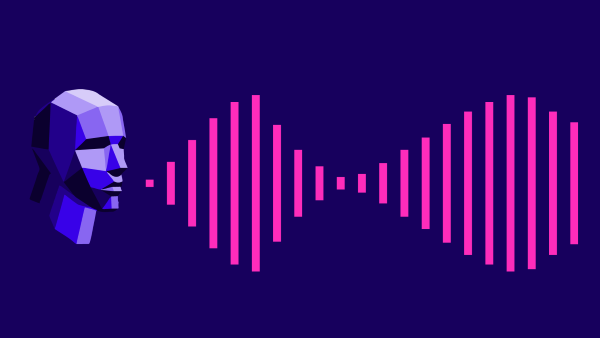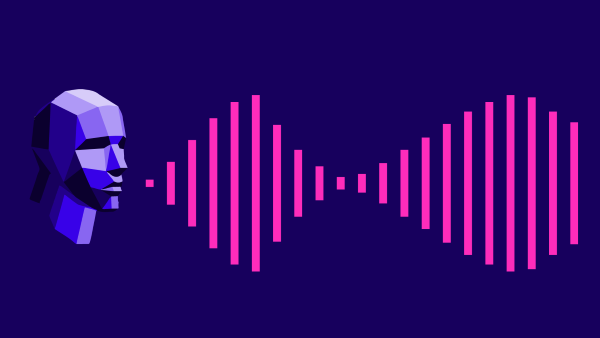Seus avós fizeram curso de datilografia, seus pais fizeram de digitação, você provavelmente aprendeu a teclar na marra (talvez só com o dedão no celular). Entretanto, tudo isso é coisa do passado: seu filho vai falar com a máquina.
Tecnologia de reconhecimento de voz não é novidade nenhuma, mas já é possível afirmar que o recurso está maduro o suficiente para deixar de ser apenas uma curiosidade (ou motivo de piada). As principais ferramentas de edição de documentos de texto já contam com recursos nativos para permitir que você dite o seu conteúdo e economize seus dedinhos. Vamos conferir como isso funciona?
Word do Microsoft Office 365
- Vá para Página Inicial | Ditado, enquanto estiver conectado em um dispositivo habilitado para microfone.
- Aguarde a ativação do botão Ditar para que o dispositivo comece a ouvir.
- Comece a falar para ver o texto exibido na tela.
- Insira a pontuação a qualquer momento falando explicitamente (de acordo com a tabela).
- Corrija erros com o teclado sem precisar alternar o ícone de microfone.
- Ao terminar, clique novamente no microfone.
Google Docs
- Clique em Ferramentas | Digitação por Voz.
- A caixa do microfone aparecerá.
- Quando você estiver preparado para falar, clique no microfone.
- Fale claramente, em volume e ritmo normais.
- Insira pontuação falando explicitamente (de acordo com a tabela)
- Ao terminar, clique novamente no microfone.
Plugin para OpenOffice e LibreOffice
O plugin SpeechOO, desenvolvido em PT-BR, é a principal alternativa para quem usa a suíte de aplicativos de código aberto OpenOffice. Infelizmente, não há uma ferramenta similar para LibreOffice.
Windows 10
Entretanto, se você usa o Windows 10, não há a necessidade de se estar vinculado a soluções nativas de programas específicos ou plugins de terceiros. Você pode usar sua voz para ditar texto diretamente usando recursos do sistema operacional em qualquer lugar, seja para preencher formulários online ou qualquer programa editor de texto, através do Reconhecimento de Fala do Windows 10.
- Clique no botão Iniciar | Todos os Programas | Acessórios | Facilidade de Acesso | Reconhecimento de Fala do Windows.
- Diga “iniciar escuta” ou clique no botão Microfone para iniciar o modo de escuta.
- Abra o programa que você quer usar ou selecione a caixa de texto para a qual quer ditar o texto.
- Diga o texto que você deseja ditar.
Pela Web
Fora do Windows 10 e disponível em qualquer ambiente em que haja acesso pela internet, existe a solução gratuita Voice Notebook, que utiliza APIs de reconhecimento do Google para converter voz em texto, inclusive no Português Brasileiro. Essa ferramenta permite inclusive a conversão de arquivos de áudio já gravados para texto escrito.
O serviço também funciona como um plugin para o Chrome, facilitando o preenchimento de qualquer campo de formulário ou caixa de texto na web.